Cómo Grabar Audio de Gameplays y Comentarios en el mismo tiempo
Aug 07, 2025• Última Solución
Si vas a realizar una transmisión de tu Gameplay puede que estés interesado en grabar tu voz para que se escuche junto con el audio del juego. La grabación de sonidos y el doblaje sobre los Gameplays puede ser algo difícil de hacer, especialmente si no estás familiarizado con grabar audios y editar videos. En este artículo, discutiremos algunos de los pasos principales para grabar voz y audio del juego al mismo tiempo.
Para comenzar con la preparación necesitarás un micrófono, un programa de grabación y unos audífonos de calidad como mínimo.
- Audífonos de calidad
- Un programa para grabar sonidos
- Micrófono
- Programas de edición.
Filmora Screen: Grabador de Pantalla de Calidad
- 15-120 FPS:Perfecto para grabar juegos a rápida velocidad.
- 2 Equipos:Graba desde tu pantalla y webcam simultáneamente.
- Edición Completa:Edita tus clips con una gran gama de herramientas profesionales y rápido.
- Efectos:Comunica ideas claramente con cursores y anotaciones cambiables.
- Cursor Cambiable:Ajusta el tamaño, la forma y el color del cursor para que se destaquen.
- Anotaciones:Agrega texto y otros elementos para mejorar la experiencia de aprendizaje de tu audiencia.
Cómo Grabar
Comenzar a grabar el audio de tu juego y tu voz requiere utilizar el programa correcto. Dos de los programas más populares disponibles para grabar tu voz y el audio del juego son Fraps y Open Broadcaster Software (OBS). Más abajo, verás algunos detalles sobre ambos programas cómo utilizarlos para grabar:
1 Fraps
Fraps es un programa de grabación de audio pago que puede ser fácilmente configurado para grabar sonidos tanto del juego como del micrófono. Asegúrate de instalar Fraps en tu computadora antes de comenzar.
Paso 1. Conecta tu micrófono y tus audífonos, o tu auricular con micrófono y selecciona Audacity para grabar directamente desde tu tarjeta de audio.
Paso 2. Inicia Fraps y comienza haciendo clic en la pestaña de películas. Desde allí, podrás crear un botón que inicializará la grabación. Usualmente esta inicia con la tecla F9.
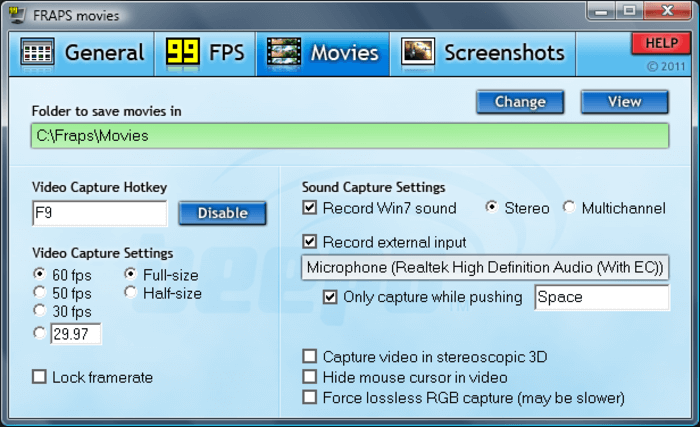
Paso 3. Inicia tu juego y presiona el botón de grabación en Audacity y en Fraps.
Cuando hayas finalizado tu juego, presiona el botón para detener la grabación y utiliza Wondershare Filmora para unir el audio que grabaste de Audacity y el video que grabaste con Fraps.
2 Open Broadcaster Software
OBS es un programa de grabación que puede ser utilizado para crear videotutoriales y es totalmente grátis para utilizar, además es de código abierto.
No te pierdas:
Las 12 Mejores Alternativas Open Broadcaster Software
Para comenzar a utilizar este software, necesitarás descargarlo desde el sitio web e instalarlo. Una vez instalado, podrás comenzar a ajustar las configuraciones para tu grabación.
Aquí mostramos un videotutorial que muestra cómo grabar el audio de tus juegos y los comentarios en tu Gameplay al mismo tiempo:
Paso 1. Luego de ajustar la parte de la pantalla que quieres capturar, deberás escoger las fuentes para capturar el audio. Las escenas y los recursos te permitirán cambiar la resolución y la calidad del video y el enfoque del audio. Asegúrate de seleccionar tu tarjeta de audio para grabar audios y además, asegúrate que tu micrófono esté conectado, para que puedas grabarte a ti mismo junto con el sonido del juego.
Paso 2. Ajusta los niveles de sonido del juego y asegúrate de que tu voz se escucha sobre los sonidos.
Ajusta los niveles de sonido del juego y asegúrate de que tu voz se escucha sobre los sonidos.

Editor de video potente y fácil de usar para todos los creadores.
Pruébalo Gratis Pruébalo Gratis Pruébalo Gratis
Recursos gratis de efectos para que tus vídeos sean súper atractivos.
Explora Más Explora Más Explora Más




